SU客户端常见问题
一.客户端安装不上、卸载不掉
这类问题一般与客户端版本和客户环境相关。
调查出现问题的是少数用户还是大量用户,有问题的用户系统环境有没有什么共同点。通过更换电脑,换客户端版本,关闭防火墙或杀毒软件,重做操作系统等手段定位和解决问题。
如果同一个操作系统环境下只有一个用户出现此情况,那和用户环境有直接的关联,建议重新安装操作系统(不推荐安装Ghost版本的系统)
二、客户端卸载后无法安装,提示是否删除锐捷客户端。
这种情况一般是由于SU客户端没有被正确卸载,比如直接删除了客户端文件。
可以运行regedit注册表尝试删除如下注册表项然后重启:
HKEY_LOCAL_MACHINE\SOFTWARE\Microsoft\Windows\CurrentVersion\Uninstall\{FDB88DAF-8DA4-4226-855B-1D816F37AE58}。(适用于SU3.63、3.95、4.44等低版本客户端)。
SU4.60以后的注册表项为HKEY_LOCAL_MACHINE\Software\Microsoft\Windows\CurrentVersion\Uninstall\{93488EDE-F661-47E5-9083-517480C75995}
如果依然无效,建议重装操作系统。
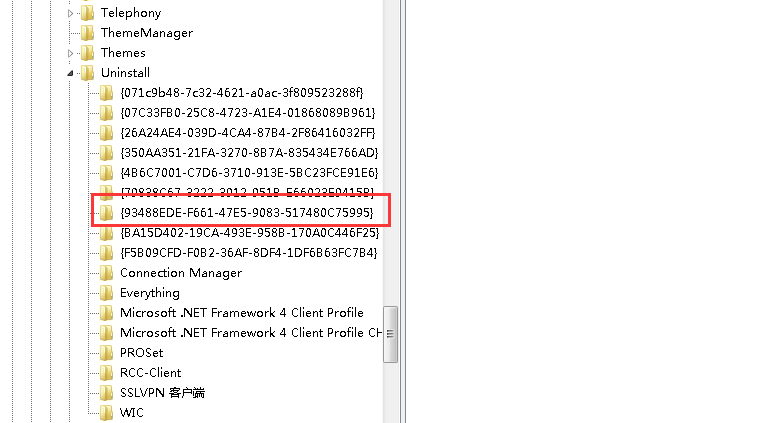
三、SU客户端运行后总是提示需要重启,重启后再运行问题依旧
一般出现于使用低版本客户端。出现此问题的原因主要是由于客户端服务RJ Supplicant Service未能正常安装或启动。
在系统服务中找到RJ Supplicant Service服务,将服务启动并将属性设置成自动。有些杀毒软件或防火墙软件可能会阻止该服务自动启动,需要设置为允许。

四、客户端运行出现闪退现象
1、卸载猎豹wifi,360wifi等其他第三方wifi
2、卸载设备管理器里的虚拟网卡:



3、卸载锐捷客户端程序
4、重启然后安装锐捷客户端。
五、有线认证时弹出提示信息“网络信号连接失败,请检查网线或无线信号是否已经连接”
首先检查网线是否松动,然后查看网卡设置界面中是否选择了有线网卡;若安装了第三方WiFi则卸载并重启系统。

六、认证失败,提示DHCP获取IP失败
若是静态IP则检查本地连接是否正确配置了IP地址,若是动态IP,首先检查系统的DHCP Client服务是否已经开启,若已开启则卸载所有的WiFi软件。

七、客户端无法开机自启动
在客户端设置界面中勾选开机自动运行项,并检查系统或第三方软件(主要是第三方WIFI或客户端破解软件之类)是否配置了阻止客户端的自动运行,可通过卸载或彻底停止相关软件来确认。

八、客户端认证后一段时间就掉线,提示53 138端口无法通信通信,请检测防火墙设置。
此问题是客户端与SMP或ESS服务器直通通信失败导致。SMP与客户端利用直通报文直接交互进行保活,若超过客户端保活周期则会被强制下线。直通端口与保活周期都可以在服务器系统配置中设置。
默认直通端口为客户端监听138端口,服务器监听53端口。直通保活报文由客户端138源端口发给目的端口53的UDP报文。
1、检查连通性。检查中间是否有防火墙设备或配置了acl阻断了直通通信,检查服务器和客户端直通端口是否正常监听,抓包定位直通报文在哪丢失。
2、检查服务器上是否开启了windows的DNS
server服务。
3、在用户电脑和服务器上同时抓取故障报文进行分析。